电脑声音切换输出设备 win10系统如何切换音频输出设备
更新时间:2024-01-02 08:58:57作者:xiaoliu
在日常使用电脑的过程中,我们经常会遇到需要切换音频输出设备的情况,无论是用耳机还是外接音箱,选择合适的音频输出设备对于我们来说都非常重要。而对于Win10系统的用户来说,如何快速、方便地切换音频输出设备成为了一个备受关注的问题。在本文中我们将详细介绍Win10系统下的电脑声音切换输出设备的方法,帮助大家解决这一问题。
操作方法:
1. 1.首先打开电脑的设置页面,我们在页面左上方找到“系统”选项。点击该选项就可以进入到系统页面。
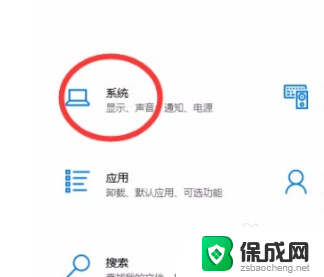
2. 2.接着在系统页面中,我们在页面左侧找到“声音”选项。点击该选项,界面上就会出现相应的操作选项。
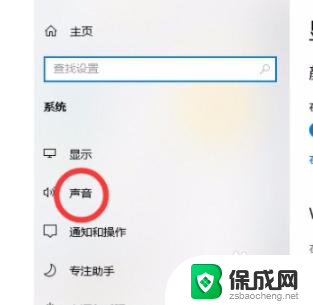
3. 3.然后我们在界面上找到“选择输出设备”选项,该选项下方有一个下拉按钮,点击该按钮即可。
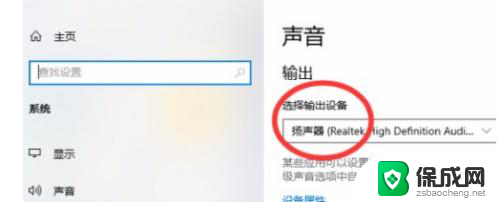
4. 4.接下来在下拉框中就能看到多个输出设备,如下图所示,我们根据自己的需要进行选择就可以了。
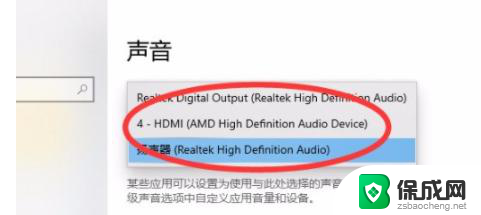
5. 5.选定好输出设备后,我们在“选择输出设备”选项下方的下拉按钮中就能查看到刚刚所选的设备了。如下图所示。
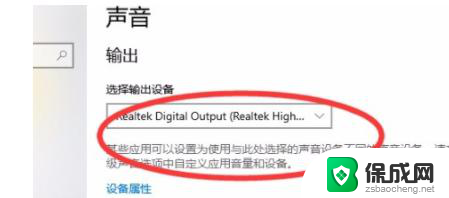
以上就是电脑声音切换输出设备的全部内容,如果有遇到相同问题的用户,可以参考本文中介绍的步骤来解决,希望对大家有所帮助。
电脑声音切换输出设备 win10系统如何切换音频输出设备相关教程
-
 电脑音频输出怎么设置 Windows10声音设置中如何选择输出设备
电脑音频输出怎么设置 Windows10声音设置中如何选择输出设备2024-02-08
-
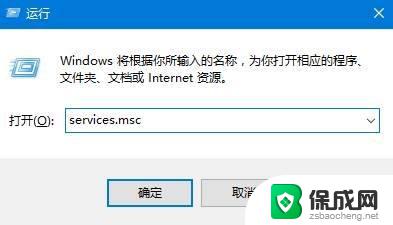 win10未找到音频输出设备 Win10声音无法找到输出设备怎么解决问题
win10未找到音频输出设备 Win10声音无法找到输出设备怎么解决问题2023-10-10
-
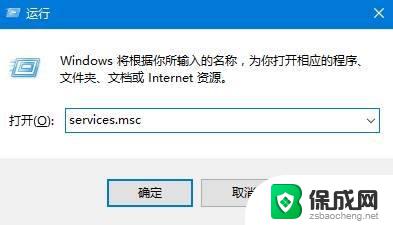 windows声音无法找到输出设备 Win10声音无法找到输出设备解决方法
windows声音无法找到输出设备 Win10声音无法找到输出设备解决方法2023-11-02
-
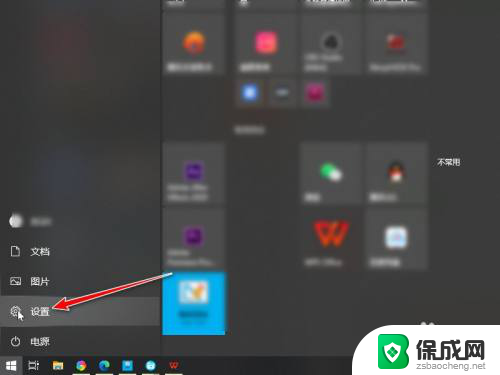 耳机能放两个喇叭吗 win10如何设置同时输出两个音频设备
耳机能放两个喇叭吗 win10如何设置同时输出两个音频设备2024-01-25
-
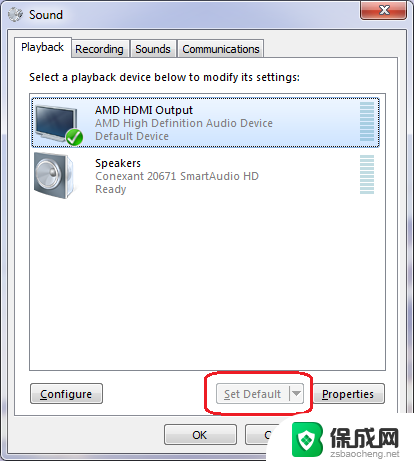 电脑不显示hdmi音频输出设备 Win10系统中连接HDMI没有声音怎么办
电脑不显示hdmi音频输出设备 Win10系统中连接HDMI没有声音怎么办2023-11-24
-
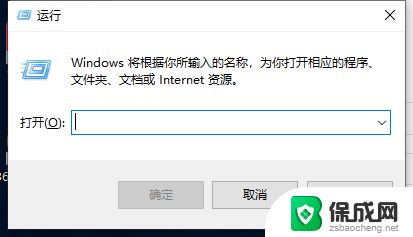 设备管理器里面没有声音选项 win10无法连接到音频输出设备的解决方法
设备管理器里面没有声音选项 win10无法连接到音频输出设备的解决方法2023-12-05
- win10输入法切换键设置 win10输入法切换快捷键自定义设置
- 蓝牙音箱连接电脑声音 win10如何设置蓝牙音箱输出声音
- w10输入法切换改键 win10输入法切换快捷键设置教程
- win10如何更改输入法的切换方法, Win10输入法切换快捷键
- 如何增强网速win10 笔记本电脑加快网速方法
- win10如何彻底删除搜狗主页 搜狗浏览器卸载步骤
- 戴尔笔记本开机密码忘了怎么办win10 Windows10开机密码忘了怎么办忘了怎么办
- win10重新分区教程 Windows10怎么分区硬盘
- win10文件夹视频文件显示预览内容 Win10系统文件预览设置方法
- win10如何调声音 笔记本声音调节步骤
win10系统教程推荐
- 1 win10在哪儿看电脑具体型号 查询笔记本电脑型号的步骤
- 2 电脑win10系统怎么调整屏幕亮度 电脑屏幕亮度调节软件
- 3 win10屏幕显示不全怎么办 电脑屏幕显示不全怎么设置
- 4 win10耳机插上电脑怎么没反应 电脑插耳机无声音怎么办
- 5 window屏保怎么关了 windows10屏保如何取消
- 6 win10密码忘记了怎么办的最简单的方法 Windows10开机密码忘记怎么办
- 7 window10桌面图标被隐藏了怎么恢复 电脑桌面图标不见了怎么解决
- 8 win10系统怎么设置屏幕一直亮着 如何让笔记本屏幕一直亮着
- 9 window10开机没声音 电脑突然无声音怎么解决
- 10 win10电脑密码忘了怎么解开 笔记本电脑忘记密码如何重置